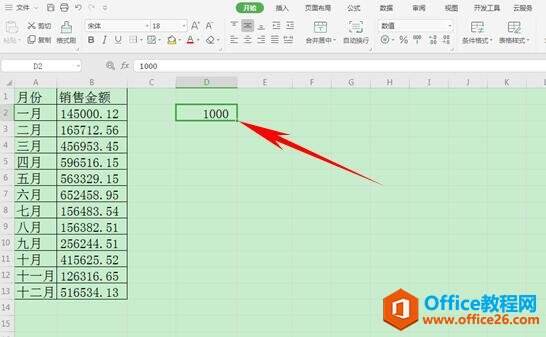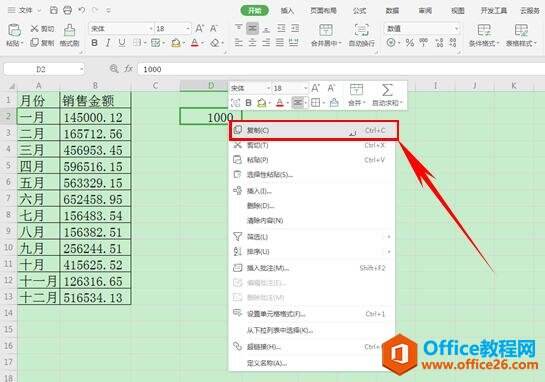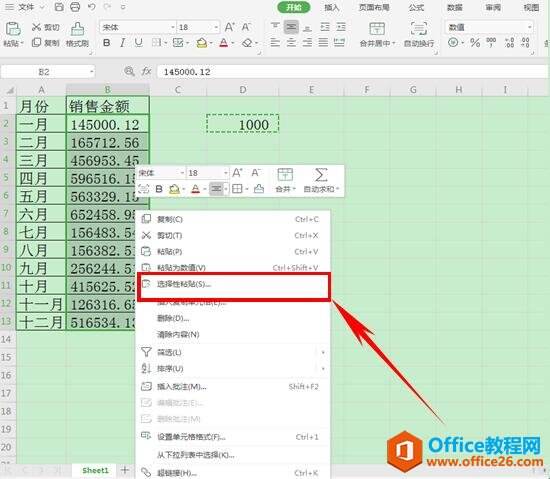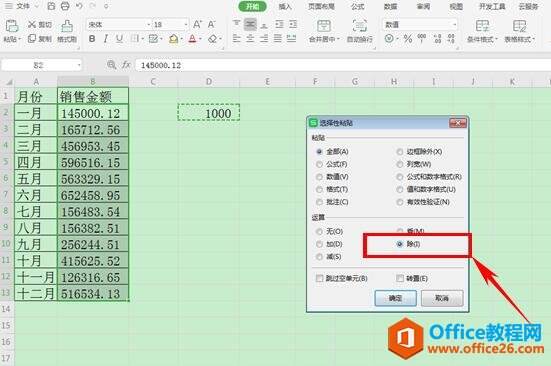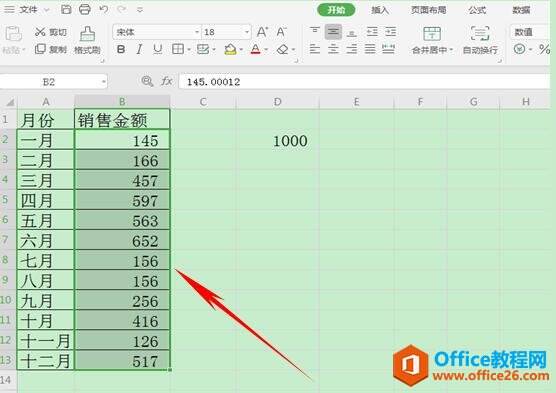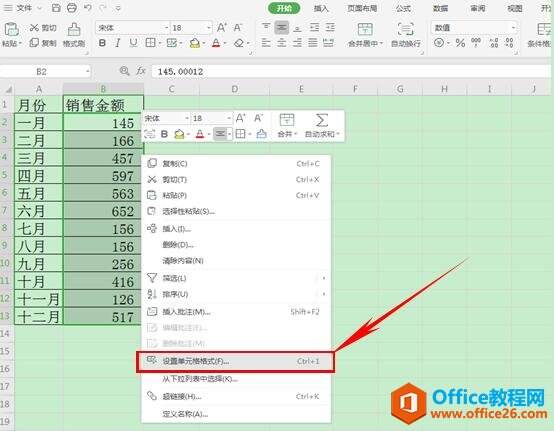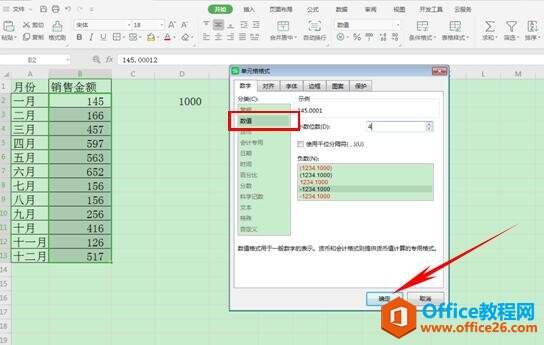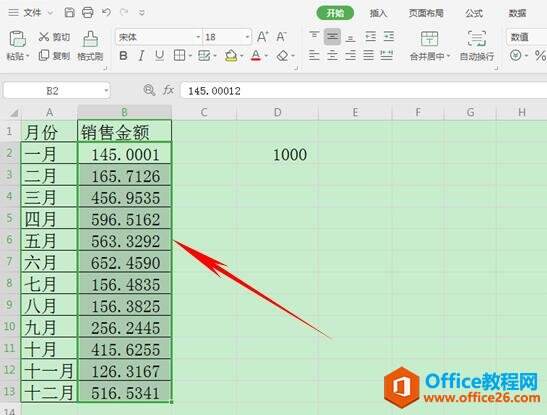WPS excel如何让数据批量除1000
办公教程导读
收集整理了【WPS excel如何让数据批量除1000】办公软件教程,小编现在分享给大家,供广大互联网技能从业者学习和参考。文章包含418字,纯文字阅读大概需要1分钟。
办公教程内容图文
单击右键选择复制,或者按“Ctrl+C”
然后选中销售金额的数据,单击右键选择“选择性粘贴”。
弹出对话框,在运算处选择“除”,单击确定。
我们看到销售金额处就成了三位数,这是为什么呢,因为我们还没有设置单元格格式。怎样操作一起来看一下。
选中数据,单击右键,选择“设置单元格格式”。
弹出对话框,在分类里选择【数值】,然后在小数位数写上4,也可以根据自己的要求来随意输入。
单击确定后,我们看到就显示出了之前的四位小数。
学会了这个方法,可以根据除法来换算成我们想要的数据,将单位换成“万”来计数,是不是很方便呢,赶紧学一学吧!
办公教程总结
以上是为您收集整理的【WPS excel如何让数据批量除1000】办公软件教程的全部内容,希望文章能够帮你了解办公软件教程WPS excel如何让数据批量除1000。
如果觉得办公软件教程内容还不错,欢迎将网站推荐给好友。